- Автор Jason Gerald [email protected].
- Public 2023-12-16 10:56.
- Последно модифициран 2025-01-23 12:06.
Трябва да изпратите SMS на някого или дори на себе си, но нямате мобилен телефон? Можете да изпращате съобщения чрез вашата имейл програма или да използвате различни програми за съобщения.
Стъпка
Метод 1 от 3: Използване на имейл
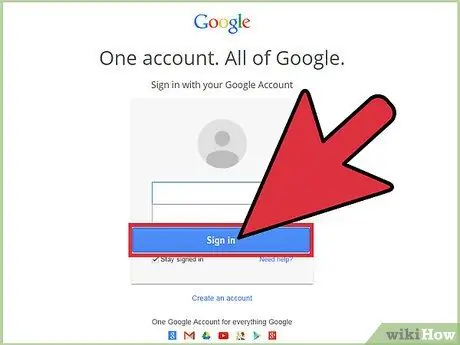
Стъпка 1. Отворете вашата имейл програма или услуга
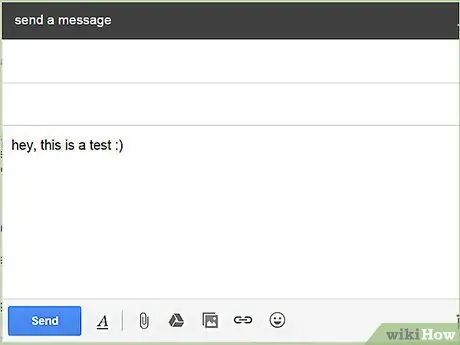
Стъпка 2. Напишете ново съобщение
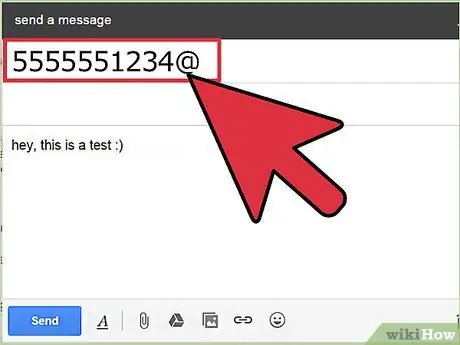
Стъпка 3. Въведете телефонния номер в началото на адреса, включително кода на областта
Не включвайте тирета. Например (555)555-1234 би било 5555551234@.
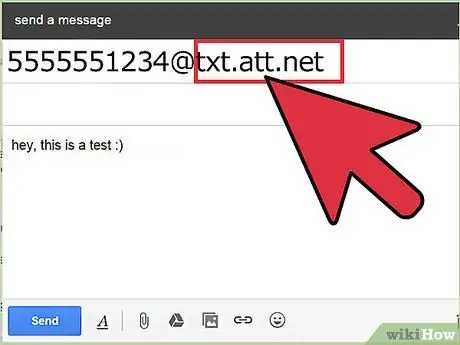
Стъпка 4. Въведете домейна за услугата, на която изпращате съобщения
Трябва да знаете оператора, използван от получателя на вашето съобщение. Добавете домейна в края на адреса. Например, ако номерът в предишната стъпка беше AT&T, адресът ще бъде [email protected].
| Оператор | Домейн |
|---|---|
| AT&T |
@txt.att.net (SMS) @mms.att.net (MMS) |
| Verizon |
@vtext.com (SMS) @vzwpix.com (MMS) |
| T-Mobile | @tmomail.net |
| Спринт | @messaging.sprintpcs.com |
| Alltel | @message.alltel.com |
| BellSouth Mobility | @blsdcs.net |
| Синя небесна жаба | @blueskyfrog.com |
| Boost Mobile | @myboostmobile.com |
| Клетъчен юг | @csouth1.com |
| Cellular One West | @mycellone.com |
| Cellular One | @mobile.celloneusa.com |
| Синсинати Бел | @gocbw.com |
| Крикет |
@sms.mycricket.com (SMS) @mms.mycricket.com (MMS) |
| Edge Wireless | @sms.edgewireless.com |
| Айнщайн PCS | @einsteinsms.com |
| Метро PCS | @mymetropcs.com |
| Nextel | @messaging.nextel.com |
| Оранжево | @orange.net |
| Pagenet | @pagenet.pagenet.ca |
| PCS Роджърс | @pcs.rogers.com |
| Powertel | @voicestream.net |
| Virgin Mobile Канада | @vmobile.ca |
| НАС. Клетъчен | @email.uscc.net |
| Vodafone Нова Зеландия | @mtxt.co.nz |
| Virgin Mobile UK | @vxtras.com |
- Ако изпращате снимки, използвайте MMS адрес, ако е възможно.
- Ако превозвачът, който искате, не е в списъка по -горе, проверете неговия сайт за поддръжка.
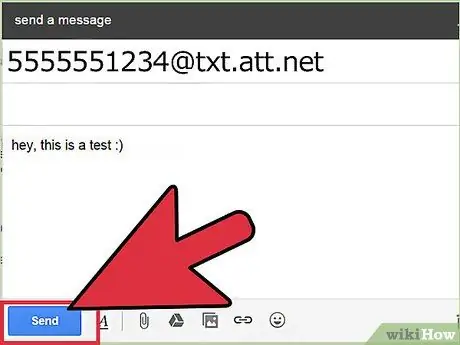
Стъпка 5. Изпратете съобщението си
Можете да изпращате съобщения както обикновено. Получателят ще получи вашето съобщение няколко минути по -късно.
Метод 2 от 3: Използване на уебсайта
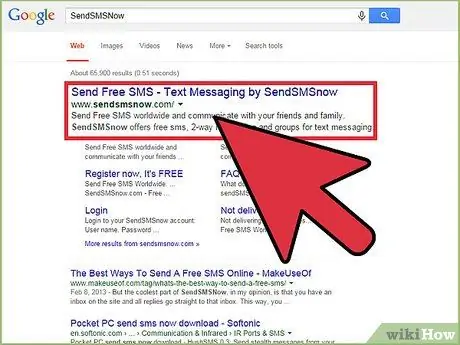
Стъпка 1. Потърсете уебсайтове за изпращане на съобщения безплатно
Има различни услуги, които ви позволяват да изпращате съобщения от вашия уеб браузър до мобилния си телефон. Популярните сайтове включват:
- SendSMSNow
- AFreeSMS
- TXT2Day
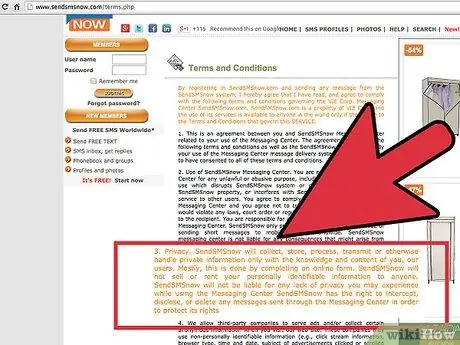
Стъпка 2. Внимавайте със спама
Използването на такива сайтове може да доведе до спам на устройството, на което изпращате съобщения. Проверете политиката за поверителност на този сайт, за да сте сигурни, че личната ви информация няма да бъде продадена.
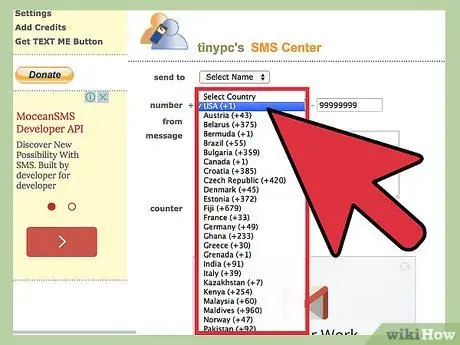
Стъпка 3. Изберете държавата
Използвайте падащото меню, за да изберете държавата на получателя на съобщението.
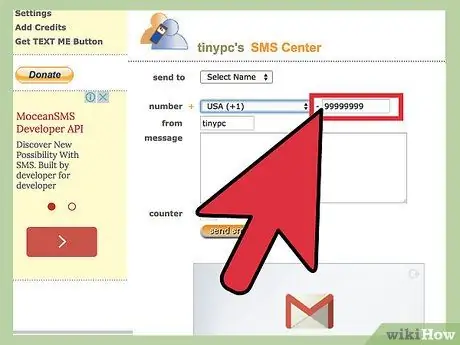
Стъпка 4. Въведете телефонния номер
Въведете телефонния номер и регионалния код без препинателни знаци.
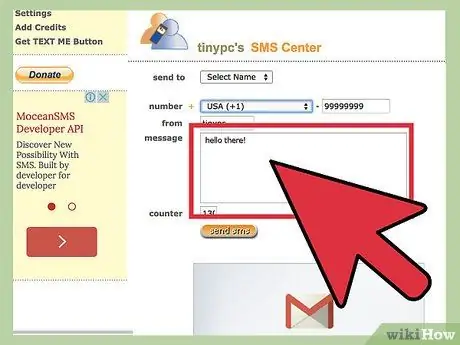
Стъпка 5. Въведете съобщението си
Обикновено можете да напишете от 130 до 160 знака, в зависимост от услугата, която използвате.
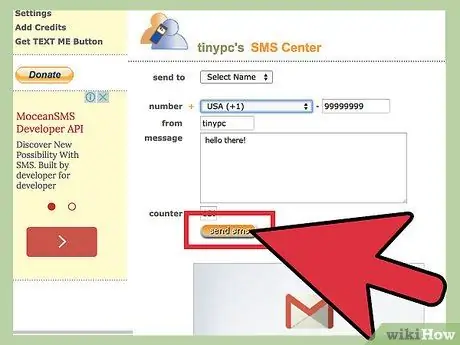
Стъпка 6. Изпратете съобщението си
Получателят на съобщението ще получи съобщението няколко минути по -късно.
Метод 3 от 3: Използване на програма за съобщения
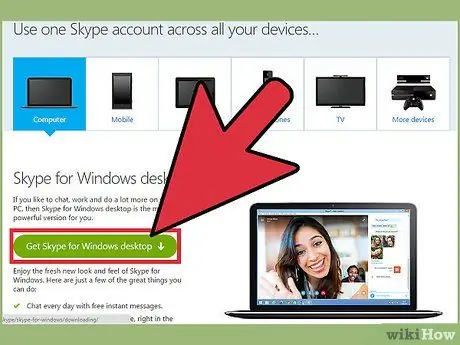
Стъпка 1. Изтеглете подходящото приложение за вашия мобилен телефон
За потребителите на iPhone iMessage вече е инсталиран. За потребителите на Android Hangouts (известен преди като Talk) е предварително инсталиран. Тези програми позволяват изпращането на съобщения до клиенти на множество платформи.
Има и други програми, които предлагат подобна функционалност, като Skype
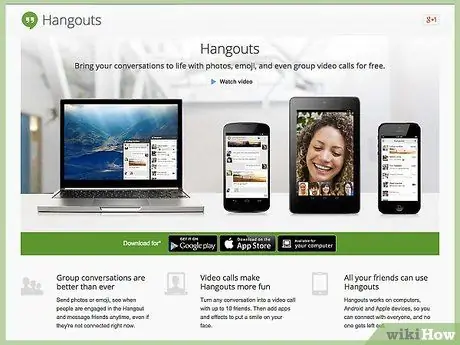
Стъпка 2. Стартирайте съответната програма за вашия компютър
За да използвате Hangouts на компютър, посетете сайта на Hangouts и изтеглете разширението. За да използвате iMessage от вашия компютър, трябва да използвате Mac с OS X 10.8 или по -нова версия. Ще намерите иконата iMessages във вашия Dock.
Трябва да влезете с вашия акаунт (акаунт в Google, AppleID или Microsoft)
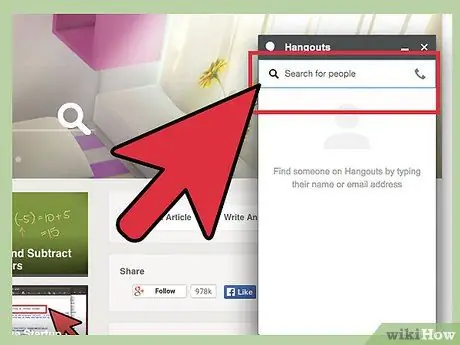
Стъпка 3. Изпратете съобщението си
Изберете контакт от предоставения списък или въведете име, за да го потърсите. Можете да въведете собствено име, за да си изпратите съобщение.






